Как переупорядочить экран редактирования сообщений на веб-сайте WordPress?
Опубликовано: 2021-07-08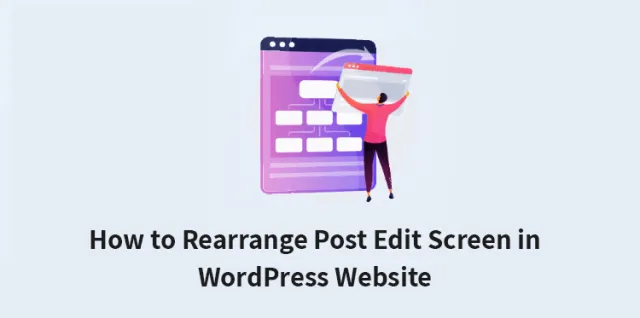
Иногда вы можете почувствовать необходимость изменить внешний вид экрана редактирования сообщений при создании сообщений WordPress.
WordPress поставляется с большим количеством панелей инструментов и разделов редактора контента, которые вы можете использовать для настройки экрана вашего экрана редактирования сообщений WordPress.
Если вам нужен экран с несколькими меню, который меньше отвлекает, вот как вы можете переупорядочить экраны редактирования сообщений на веб-сайте WordPress. Но перед этим, вот несколько вопросов, которые вам нужно задать себе, прежде чем решиться на перестановку.
1. Нужно ли переупорядочивать экраны редактирования записей в WordPress?
Нет, не обязательно. Если вам не нравится расположение экрана редактирования сообщений WordPress, вы можете легко изменить порядок. Однако нет необходимости редактировать или аранжировать, если вы этого не хотите.
2. Не вызовет ли перестановка проблем?
Перестановка тех инструментов, которые вам нужно часто использовать, может создать проблемы во время работы, поскольку у вас не будет прямого доступа к ним во время работы. Однако, если вы оставите основные инструменты на экране и скроете второстепенные, это поможет вам.
Изменение порядка редактирования экрана WordPress:
Редактор блоков WordPress обладает достаточно удобным пользовательским интерфейсом. Как только вы освоитесь с этим, вы заметите, что занимаете больше места, чем другие.
Есть встроенные опции для настройки собственного редактора сообщений. Существует несколько способов изменить порядок экранов редактирования сообщений.
Справа вы можете получить набор документов и настройки блока, которые отображаются, когда вы нажимаете на любой из сообщений блока.
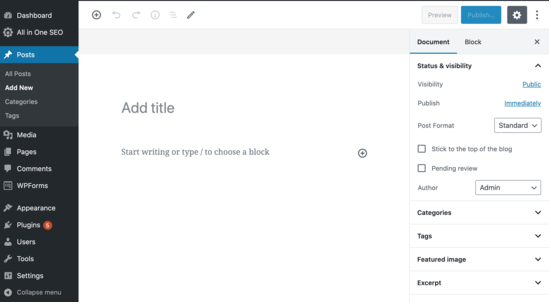
Если вы используете WordPress какое-то время, то представление редактора по умолчанию будет включать боковую панель администратора WordPress. Если он не показывает вас, то есть возможность просмотра боковой панели администратора. Вам нужно отключить полноэкранный режим.
Показать/скрыть панели в редакторе сообщений WordPress:
Если вы хотите скрыть некоторые панели в области редактора контента вашего сайта WordPress, есть варианты, которые вам помогут.
Вы можете легко настроить теги, категории, выдержки и избранные изображения. Вот как процесс может быть выполнен шаг за шагом.
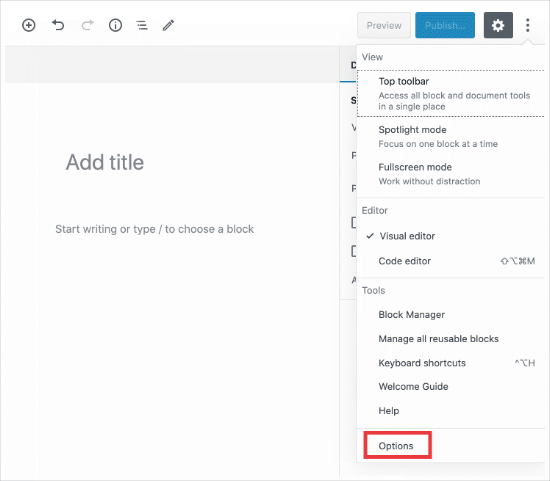
Шаг 1: Нажмите на меню из 3 точек в правом верхнем углу экрана WordPress.
Шаг 2: Выберите «Параметры» в меню.
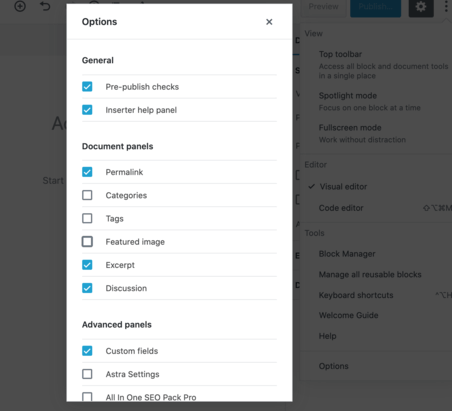
Шаг 3: Появится всплывающее окно со списком панелей, которые вы можете выбрать для отображения или скрытия.
Шаг 4: Установите или снимите флажки, которые вы хотите отобразить на правой панели.
Связанный пост: Как установить HTML-редактор в качестве редактора сообщений по умолчанию в WordPress
Как прикрепить панель инструментов блока вверху?
Если вы работаете с блоком, редактор имеет панель инструментов блока прямо над ним. Панель инструментов отображается при перемещении между блоками.
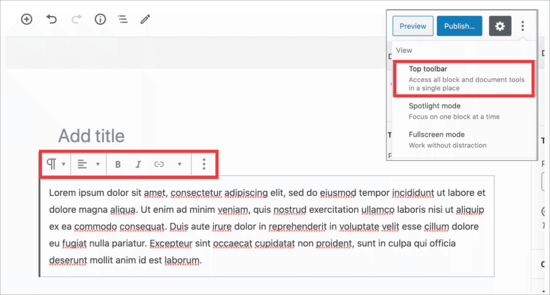
Однако, если вы чувствуете, что это отвлекает или не нужно во время работы, вы можете переместить его наверх. Ниже приведена процедура о том, как вы можете сделать это легко.
Шаг 1: Нажмите на 3 точки в правом верхнем углу экрана.
Шаг 2: Вы увидите «Верхнюю панель инструментов».
Шаг 3: Нажмите «Верхняя панель инструментов», чтобы переместить панель инструментов блока в верхнюю часть экрана.

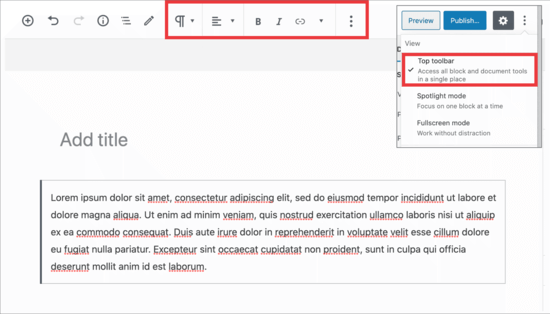
Этот параметр очень полезен и упрощает редактирование каждого из блоков, когда вы хотите работать со сложными макетами, столбцами, таблицами и группами.
Настройки для удаления правой боковой панели:
Когда вы работаете над своим WordPress, может быть сложно сосредоточиться на содержании, если правая панель продолжает отвлекать. Легко изменить настройки отображения правой панели в WordPress. Вот как просто-
Шаг 1: Перейдите к значку шестеренки вверху и нажмите на него. Правая колонка исчезнет.
Шаг 2: Чтобы вернуть его на экран, аналогичным образом снова нажмите на шестеренку, и он отобразит правый столбец, чтобы помочь вам с документом и набором блоков.
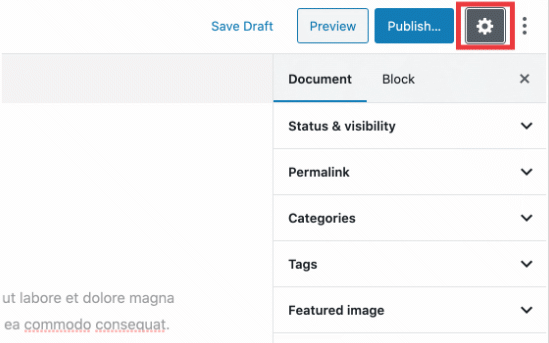
Как использовать полноэкранный редактор в WordPress?
Редактор WordPress предлагает полноэкранный редактор, который удаляет панель инструментов администратора WordPress и боковую панель. Вы можете легко использовать полноэкранный редактор, войдя в экран редактирования поста. Вы также можете выйти в любое время, когда захотите. Вот как вы можете это сделать:
Шаг 1: Перейдите к 3 точкам в меню в правом верхнем углу экрана.
Шаг 2: Выберите «Полноэкранный режим» в раскрывающемся списке.
Шаг 3: Если вы хотите выйти из полноэкранного редактора, повторите те же шаги, что и предыдущий.
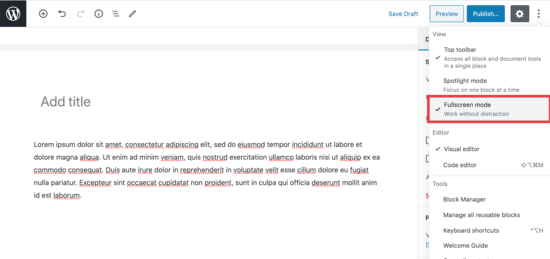
WordPress сохраняет предпочтения пользователя, и в следующий раз он открывается в редакторе сообщений вместе с тем же представлением, которое вы выбрали ранее.
Связанный пост: Редактирование постов в WordPress стало проще: пошаговое руководство
Как использовать режим прожектора в редакторе сообщений?
WordPress использует режим прожектора по умолчанию, чтобы выделить блок, который вы используете для работы. Он уменьшает непрозрачность других блоков. Таким образом, это помогает сфокусироваться и найти блок, который вы в данный момент используете для редактирования.
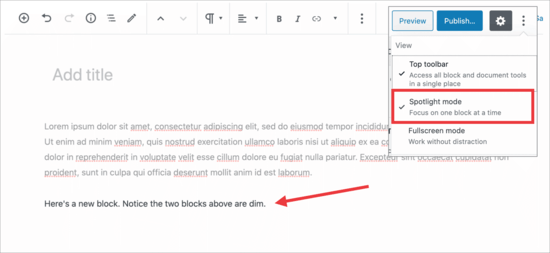
Если вы хотите, чтобы все ваши блоки отображались вместе, вы можете быстро отключить режим прожектора, выполнив простой и легкий шаг. Вот как это сделать:
Шаг 1: Нажмите на трехточечный значок меню.
Шаг 2: Выберите «Режим прожектора».
Шаг 3: Выключите режим прожектора, просто щелкнув по нему.
Шаг 4: Если вы хотите снова включить его, просто повторите те же шаги, чтобы снова включить его.
Сворачивание раздела панели документов:
Панель документов в правом углу столбцов содержит все стандартные настройки WordPress. Это поможет вам опубликовать. С помощью плагинов и тем WordPress вы можете добавлять разделы на эту панель.
Из-за этого панель выглядит немного длиннее. Тем не менее, это значительно усложняет поиск вещей. Вот как вы можете это сделать:
Шаг 1: Нажмите на стрелку вверх рядом с каждым из разделов.
Шаг 2: Нажмите на стрелки, чтобы свернуть их. Сделайте документ более чистым, чем раньше.
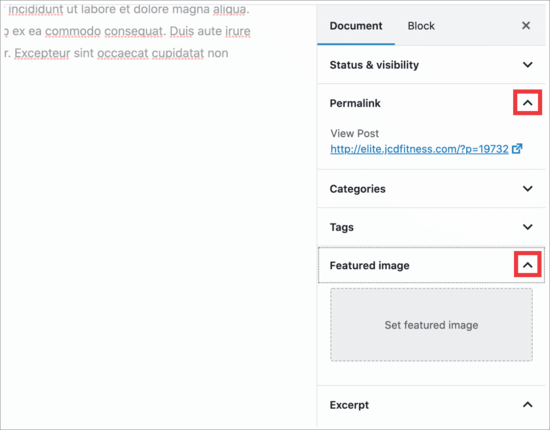
Вывод:
Для индивидуального взаимодействия с пользователем вы можете легко настроить и переупорядочить экран редактирования сообщений на сайте WordPress. Знание простых шагов делает ваш экран редактирования сообщений WordPress более чистым и хорошо организованным, помогая вам работать с легкостью.
Таким образом, это также поможет вам меньше отвлекаться на экране WordPress. Мы надеемся, что информация поможет вам с легкостью.
